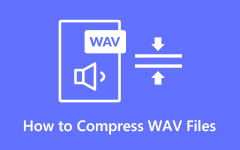Как конвертировать MOV в файл WAV — новый способ извлечения аудио из MOV
Иногда вы можете превратить MOV в WAV аудиофайл. Вы можете взять только звук из видео или сделать так, чтобы он лучше работал на вашем устройстве. К счастью, есть простые способы сделать это. В этой статье будут показаны простые методы, такие как использование программного обеспечения, веб-сайтов или приложений, для преобразования видео MOV в аудио WAV. Независимо от того, используете ли вы компьютер или телефон, мы проведем вас через эти простые шаги, чтобы без суеты получить нужный вам аудиоформат.
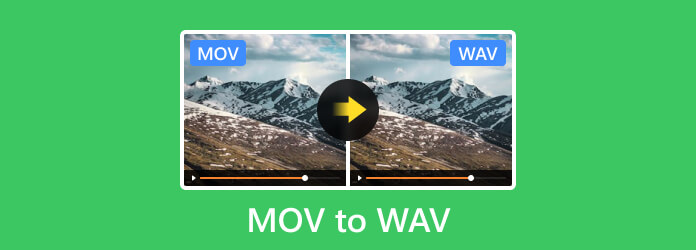
- Часть 1. Лучший способ конвертировать MOV в WAV — лучший конвертер MOV в WAV на ПК
- Часть 2: 2 метода бесплатного конвертирования MOV в WAV онлайн
- Часть 3. 2 мобильных конвертера MOV в WAV, которые можно бесплатно использовать на своих устройствах Android
- Часть 4. Часто задаваемые вопросы о преобразовании MOV в WAV
Часть 1. Лучший способ конвертировать MOV в WAV — лучший конвертер MOV в WAV на ПК
Ищете самый простой способ конвертировать видео MOV в WAV? Конвертер видео Tipard это ваше решение! Этот конвертер на базе ПК очень прост в использовании. Всего несколькими щелчками мыши ваши файлы MOV превратятся в кристально чистый звук WAV. Благодаря дружественному интерфейсу и быстрому преобразованию Tipard Video Converter делает этот процесс простым и позволяет вам мгновенно наслаждаться аудиофайлами. Попрощайтесь со сложными шагами – попробуйте Tipard Video Converter сегодня и испытайте легкое преобразование MOV в WAV!
Шаг 1Установите видеоконвертер на свой компьютер, отметив представленную кнопку загрузки, установив пакет и запустив его, чтобы начать использовать.
Шаг 2После запуска приложения нажмите кнопку Добавить файл и выберите файл MOV, который вы хотите преобразовать в аудиофайл WAV. Если хотите, вы можете загрузить сюда несколько MOV.
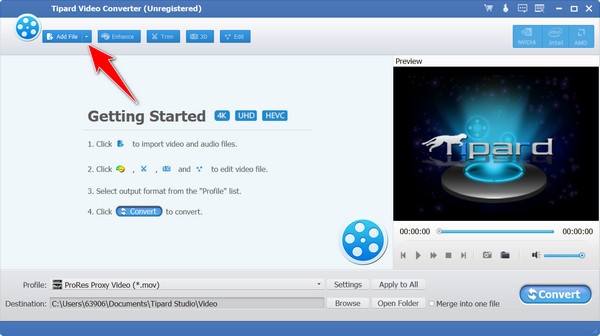
Шаг 3Затем, щелкните Профиль, наведите на Общий звук, и выберите WAV расширение файла в появившемся списке.
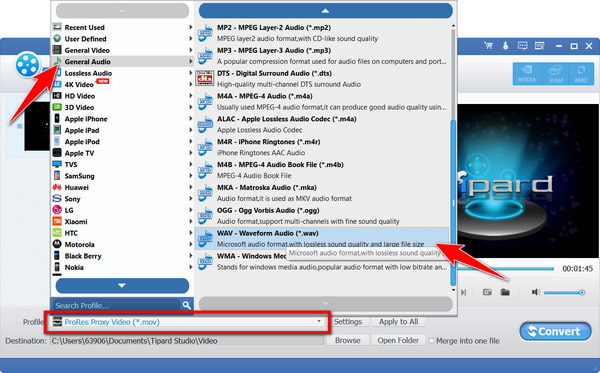
Шаг 4Когда закончите, щелкните Конвертировать Кнопка, чтобы преобразовать видео в формат файла WAV.
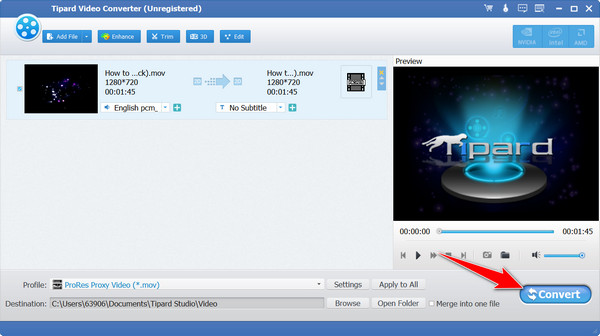
Часть 2: 2 метода бесплатного конвертирования MOV в WAV онлайн
1. CloudConvert
CloudConvert — это универсальный конвертер MOV в WAV, который поддерживает различные форматы, включая MOV в WAV. Он обеспечивает удобный интерфейс и позволяет легко настраивать параметры вывода. Кроме того, он предлагает интеграцию с облачным хранилищем и для удобства поддерживает пакетное преобразование.
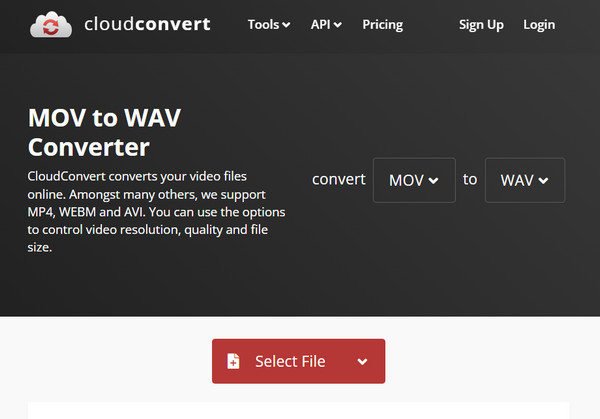
Шаг 1Откройте браузер и найдите ClouConvert MOV в WAV, чтобы получить доступ к этому конвертеру.
Шаг 2Затем нажмите кнопку «Выбрать файл», чтобы загрузить видеофайл MOV, который вы хотите загрузить. б.
Шаг 3После этого отметьте Конвертировать кнопку, чтобы начать процесс, и когда это будет сделано, нажмите кнопку Скачать чтобы иметь его на своем устройстве.
2. Zamzar
Zamzar — это популярный веб-сервис конвертации файлов, который предлагает быстрое и простое преобразование из MOV в WAV и различные другие форматы. Он известен своей простотой и позволяет пользователям легко конвертировать файлы без дополнительных настроек. Однако ему может не хватать расширенных возможностей настройки.
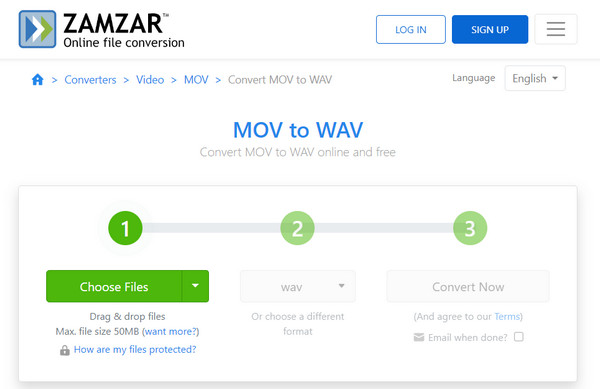
Шаг 1Перейдите на официальный сайт Zamzar Конвертер MOV в WAV, используя поисковую систему.
Шаг 2Нажмите Выберите файлы для импорта загруженных на ваше устройство видео MOV, которые вы хотите преобразовать в WAV. Затем выберите WAV в качестве вывода, щелкнув значок раскрывающегося .
Шаг 3Когда вы будете готовы к конвертации, отметьте галочкой Конвертировать сейчас кнопку, чтобы начать преобразование.
Часть 3. 2 мобильных конвертера MOV в WAV, которые можно бесплатно использовать на своих устройствах Android
1. Видео конвертер, компрессор
Испытайте универсальный видеоконвертер, компрессор и аудиоредактор в одном приложении! Благодаря широкому спектру видеоформатов, таких как MP4, MKV, AVI и других, этот инструмент позволяет быстро способ сжать видео без усилий. Настройте разрешение видео до 4K, частоту кадров, субтитры, звуковые дорожки и кодеки. Легко обрезайте, вырезайте или объединяйте видео с высокой точностью. Преобразуйте видео в аудиоформаты, такие как MP3, M4A, AC3, WAV, OGG и FLAC, сжимая аудиофайлы для оптимального пространства.
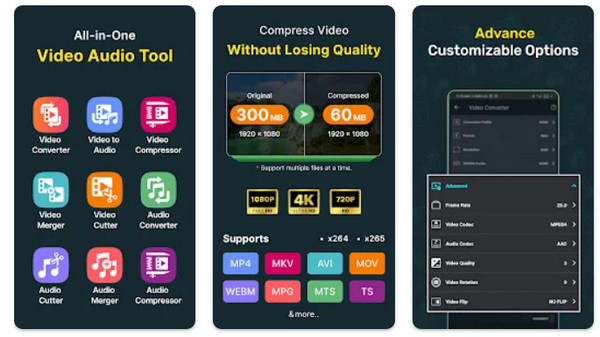
Шаг 1Загрузите приложение на свой Android и запустите его. Перейти к Видео в аудио меню, загрузите файл MOV, сохраненный на вашем устройстве, и нажмите Следующая.
Шаг 2После этого нажмите «Формат» и выберите WAV из появившегося списка. Вы также можете изменить размер преобразованного файла с помощью поддерживаемого им сжатия.
Шаг 3Наконец, нажмите Конвертировать кнопка, чтобы начать процесс преобразования.
2. Видео конвертер
Video Converter предлагает мощный набор функций, включая преобразование MOV в WAV, сжатие, редактирование и объединение видео и аудиофайлов. Поддерживая широкий спектр форматов, таких как MP4, MKV, AVI и другие, это приложение обеспечивает простую пакетную обработку и настройку разрешения, частоты кадров и звуковых дорожек. Он может конвертировать видео в форматы MP4, MP3 или даже DVD, обеспечивая универсальную обработку медиафайлов.
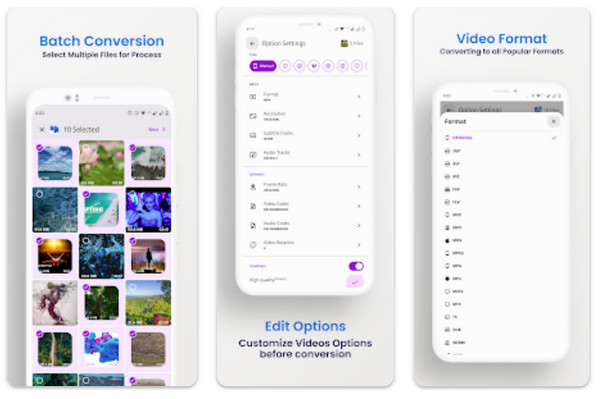
Шаг 1Загрузите конвертер в свой PlayStore и откройте его. После этого перейдите в Видео в аудио инструменты и выберите видео, которое вы хотите конвертировать, из своей библиотеки.
Шаг 2Нажмите кнопку «Формат», чтобы выбрать WAV format в доступных выходных форматах.
Шаг 3Чтобы начать конвертацию, нажмите кнопку «Готово».
Часть 4. Часто задаваемые вопросы о преобразовании MOV в WAV
Что такое MOV и WAV?
MOV — это формат мультимедийного контейнера для видео, разработанный Apple, а WAV или Waveform Audio File Format — это аудиоформат, разработанный Microsoft и IBM.
Каковы преимущества преобразования MOV в WAV?
Преобразование MOV в WAV сохраняет качество звука, обеспечивает совместимость с различными аудиоплеерами и упрощает редактирование извлеченного звука из видео.
Могу ли я настроить качество звука во время преобразования MOV в WAV?
Некоторые конвертеры, такие как Tipard Video Converter и специальные мобильные приложения, позволяют пользователям настраивать параметры звука, включая битрейт и частоту дискретизации, для улучшить качество звука во время конвертации.
Есть ли потеря качества звука при преобразовании MOV в WAV?
Как правило, при преобразовании из MOV в WAV потери качества звука не происходит, поскольку файлы WAV не сжимаются и сохраняют высокое качество звука.
Могу ли я конвертировать WAV обратно в MOV, если это необходимо?
Да, конвертеры, работающие с обоими форматами, могут конвертировать WAV обратно в MOV, хотя обратное преобразование может не подходить для видео, поскольку оно включает только аудио.
Заключение
Преобразование MOV в WAV предлагает гибкость для извлечения высококачественного звука из видео или улучшения совместимости между устройствами. В руководстве рассматривается несколько методов: удобное программное обеспечение, такое как Tipard Video Converter для ПК, универсальные онлайн-платформы, такие как CloudConvert и Zamzar, и специальные мобильные приложения, такие как Video Converter, обеспечивающие простые и эффективные решения для конвертации. Эти инструменты обеспечивают беспроблемное преобразование видео MOV в чистый звук WAV, удовлетворяя разнообразные потребности, будь то профессиональное редактирование или оптимальное воспроизведение звука на разных платформах.